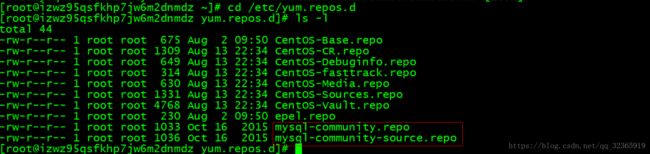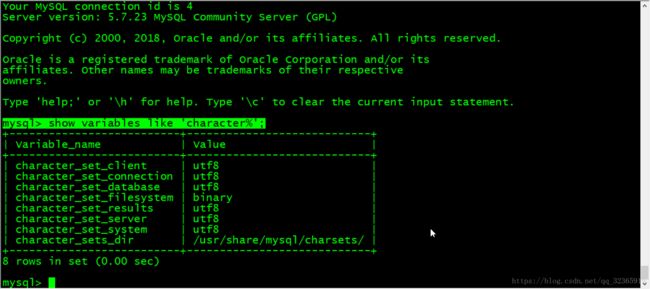阿里云服务器部署JAVA项目全过程(三)
云服务器mysql的安装部署
适合人群: 自主学习者与部署项目无需单独申请数据库,想把数据库直接部署在阿里云服务器上的。
一、yum指令安装mysql
1、使用以下指令安装前看是否安装过mysql,如果有就用yum remove卸载mysql。
# yum list installed mysql*2、卸载完后Mysql数据库安装过程如下:
下载mysql的repo源(CentOS 7.2的yum源中默认没有mysql,要先下载mysql的repo源):
# wget http://repo.mysql.com/mysql57-community-release-el7-7.noarch.rpm安装mysql57-community-release-el7-8.noarch.rpm包:
# rpm -ivh mysql57-community-release-el7-7.noarch.rpm --nodeps --force安装这个包后,会获得两个mysql的yum repo源:
# cd /etc/yum.repos.d
# ls -l确认存在下列两个repo源文件:
安装mysql:
# yum install -y mysql-server在mysql配置文件/etc/my.cnf的[mysqld]中加入character-set-server=utf8:

启动mysql服务,查看MySQL服务是否已启动:
# systemctl start mysqld
# service mysqld status重置root密码:
MySQL5.7会在安装后为root用户生成一个随机密码,而不是像以往版本的空密码。 可以安全模式修改root登录密码或者用随机密码登录修改密码。
下面用随机密码方式:
MySQL为root用户生成的随机密码通过mysqld.log文件可以查找到:
# grep 'temporary password' /var/log/mysqld.log
# mysql -u root -p
mysql> Enter password: (输入刚才查询到的随机密码)修改root用户密码:(MySQL的密码策略比较复杂,过于简单的密码会被拒绝)。首先修改安全策略,避免过于简单的密码被拒绝:
mysql> set global validate_password_policy=0;
mysql> set global validate_password_length=4;重置用户密码:
mysql> alter user 'root'@'localhost' identified by '123456';完成后,保存退出:
mysql> flush privileges; #刷新MySQL的系统权限
mysql> quit;使用刚刚设置的新密码登录:
# mysql -u root -p
mysql> use mysql;
如果进行操作出现下面的提示:
You must reset your password using ALTER USER statement before executing this statement.
就再设置一遍密码:
mysql> set password = password('123456');开放3306端口,允许使用用户名root密码123456从任何主机连接到mysql服务器:
mysql> GRANT ALL PRIVILEGES ON *.* TO 'root'@'%' IDENTIFIED BY '123456' WITH GRANT OPTION;
mysql> FLUSH PRIVILEGES;安装mysql jdbc 驱动:
# yum install -y mysql-connector-java到这里mysql就安装完成了。最后检查一下数据库编码是否改成了UTF-8:
# mysql -u root -p
mysql> show variables like 'character%';上一篇:《阿里云服务器部署JAVA项目全过程(二)》
下一篇:《阿里云服务器部署JAVA项目全过程(四)》